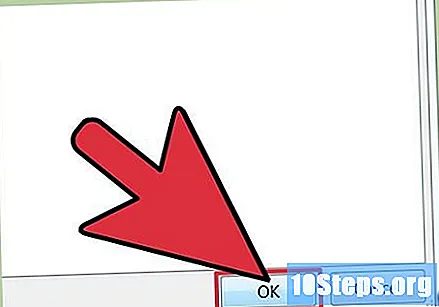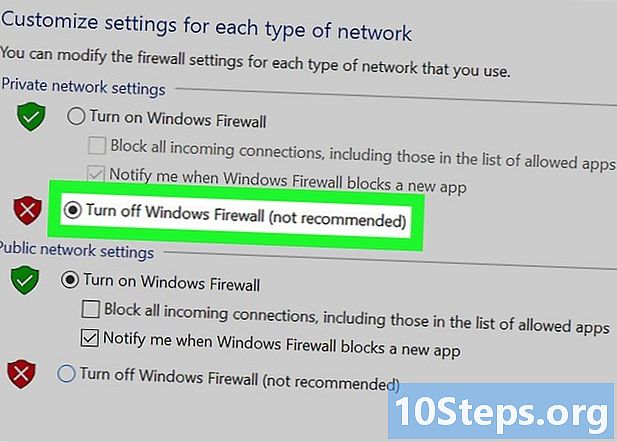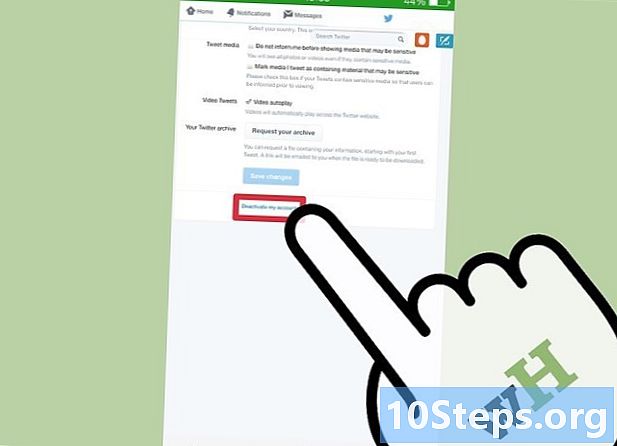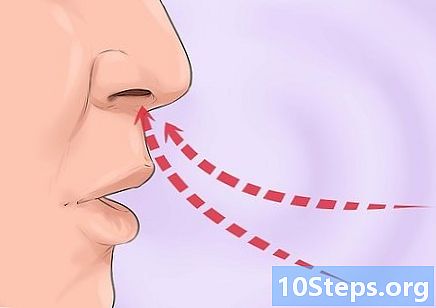Садржај
Мицрософт Ворд има дугме за омогућавање и онемогућавање приказа симбола одломака, који изгледају овако ¶. Ово дугме се назива дугме ознаке. У неким ситуацијама може бити корисно укључити приказ ових симбола (на пример, ако требате обрисати пробој странице, али не знате тачно где је означавање). Међутим, ако је приказ симбола омогућен док куцате, то може постати дистракција. Ако желите сазнати како то онемогућити, користите једну од метода описаних у доњим корацима.
Кораци
Метода 1 од 2: Коришћење дугмета „прикажи / сакриј форматирање“
Идите на картицу почетне странице или главну траку са алаткама, у зависности од верзије програма Ворд. У најновијим верзијама Ворда, дугме „прикажи / сакриј ознаке за форматирање“ се налази на картици „Почетна“, на картици „Одставек“ на алатној траци. Међутим, у старијим верзијама програма Ворд мора да се налази на главној траци са алаткама.
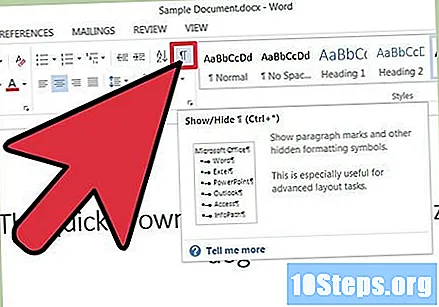
Препознавање дугмета „прикажи / сакриј ознаке за обликовање“. Дугме „прикажи / сакриј форматирање“ изгледа као ознака ставка (¶). Обично се налази у горњем десном углу секције „Ставак“ на алатној траци.
Кликните на дугме "Прикажи / сакриј" да бисте уклонили симболе ставка. Након што пронађете дугме ¶, само морате да кликнете на њега, а симболи параграфа ће бити онемогућени. Да бисте их касније поново активирали, поново притисните дугме ¶.
Метода 2 од 2: Уклањање ознака параграфа у опцијама

Кликните на „Датотека“, а затим кликните на „Опције“. Понекад се у документу постављају само одређене ознаке, што значи да дугме Прикажи / сакриј ознаке можда неће радити. Уместо тога, кликните на „Датотека“, а затим на „Опције“.
Кликните на "Виев". На картици "Прикажи" потражите одјељак под називом "Увијек прикажи ове ознаке за обликовање на екрану". Требали бисте видети оквир са ознаком параграфа.
Поништите потврдни оквир "Ознаке параграфа". На овој страници можете онемогућити и остале ознаке које желите да уклоните, као што су размаци, скривени текст и сидра предмета.
Притисните "ОК" на дну прозора. Ознаке одломка више се неће аутоматски појављивати у вашим документима.